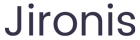如何在MetaMask中添加自定义网络:详细指南与步骤
MetaMask简介
MetaMask是一款广受欢迎的以太坊和ERC-20代币钱包,使用户能够轻松地与区块链应用进行互动。通过这个浏览器扩展或移动应用,用户不仅能够存储数字资产,还可以安全地进行交易和管理各种区块链网络的资产。随着以太坊生态的不断扩展,越来越多的区块链项目开始建立自己的网络,许多用户希望能够在MetaMask中添加自定义网络以支持这些新兴项目。
为什么要添加自定义网络
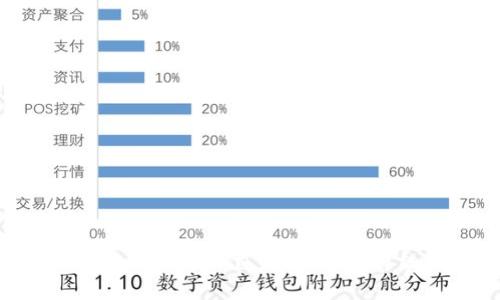
许多区块链项目和开发者会创建自己的网络,以改善交易速度、降低手续费或提供特定的功能。添加自定义网络后,用户就可以在MetaMask中直接使用这些网络的应用,进行代币交易、DeFi操作、NFT铸造等。例如,Polygon、Binance Smart Chain 等都是非常流行的自定义网络,具有更高的交易效率和更低的费用。
步骤一:准备必要的信息
在添加自定义网络之前,你需要收集一些关键信息,包括网络名称、RPC URL、链 ID、货币符号(可选)以及区块浏览器 URL(可选)。下面以Polygon网络为例,列出必要的信息:
- 网络名称:Polygon
- RPC URL:https://rpc-mainnet.matic.network
- 链 ID:137
- 货币符号:MATIC
- 区块浏览器 URL:https://explorer.matic.network/
步骤二:打开MetaMask并进入设置

首先,确保你已经安装了MetaMask并成功创建或导入了钱包。打开MetaMask后,你可以在界面右上角找到账户头像,点击它会出现一个下拉菜单。在下拉菜单中,选择“设置”选项。
步骤三:选择网络设置
在设置页面中,找到并点击“网络”(Networks)选项。这将带您进入当前已连接网络的列表。在这个页面,你会看到已经连接的网络,如Ethereum Mainnet、Ropsten、Kovan等。接下来,你需要选择“添加网络”(Add Network)以进入自定义网络设置。
步骤四:填写自定义网络信息
在添加网络的页面,你将看到多个输入框,用于填写之前准备的网络信息。例如,网络名称、RPC URL、链 ID等。务必确保信息填入的准确性。
输入完成后,点击“保存”按钮。此时,MetaMask会将新的网络信息保存,并自动切换到你添加的自定义网络。
步骤五:验证连接成功
成功添加自定义网络后,你可以在网络下拉列表中选择新添加的网络,MetaMask会切换到此网络。要验证是否连接成功,可以尝试发送小额代币,或者通过区块浏览器检查交易是否成功。为了确保交易的顺利完成,保持对网络状态的观察至关重要。
常见问题解答
在添加自定义网络的过程中,用户可能会遇到一些常见问题。以下是一些常见问题及解决方案:
1. 网络信息填错怎么办?
如果发现输入的网络信息不准确,可以随时在MetaMask的“设置”中回到网络管理页面,选择相应的网络进行编辑或删除。
2. 自定义网络无法连接?
检查RPC URL是否拼写正确,以及验证你的互联网连接是否正常。有时,特定区域可能会对某些RPC URL进行限制,建议尝试使用其他的RPC服务。
3. 如何删除自定义网络?
在MetaMask的网络设置中,你可以选择需要删除的自定义网络,随后点击“删除”按钮来移除该网络。
结语
通过上述步骤,您应该能够成功地在MetaMask中添加自定义网络。随着区块链技术的不断发展,支持更多的自定义网络将极大丰富用户的体验和选择。在探索新兴网络的同时,始终保持警觉,确保您的私钥和种子短语安全无虞,这才是保障您数字资产的最佳方式。
对用户而言,理解如何配置和使用自定义网络的重要性不言而喻。在未来,MetaMask将继续为支持更多的区块链和网络提供便利,用户可以在不断变化的数字资产世界中保持竞争力,并顺利参与各种去中心化应用。希望这篇指南可以帮助到有需要的用户!